第 22 章 カスタム JumpStart の概要
この章では、カスタム JumpStart のインストール処理について紹介し、全体の概要を示します。
カスタム JumpStart とは
カスタム JumpStart は、あらかじめ作成したプロファイルを使って、複数のシステムのインストールやアップグレードを自動的にかつ同時に行うことができるコマンド行インタフェースです。プロファイルには、どのようにソフトウェアをインストールするかを定義します。さらに、インストール前とインストール後に実行する作業を、シェルスクリプトを使用して指定することができます。システムのインストールまたはアップグレードにどのプロファイルとスクリプトを使用するかをユーザーが選択すると、それらの選択にもとづいて処理が行われます。また、sysidcfg ファイルを使用して構成情報を指定することにより、カスタム JumpStart インストールを完全に自動化することも可能です。
以下に、1 例を挙げてカスタム JumpStart の処理を説明します。この事例では、システムは次のパラメータを指定して設定する必要があるとします。
-
100 台の新しいシステムに Solaris をインストールする。
-
100 台の新しい SPARC システムのうち 70 台はエンジニアリング部が所有し、そのシステムは「開発者」Solaris オペレーティング環境ソフトウェアグループでスタンドアロンシステムとしてインストールしなければならない。
-
100 台の新しい IA (Intel アーキテクチャ) システムのうち 30 台はマーケティング部が所有し、そのシステムは「エンドユーザー」Solaris オペレーティング環境ソフトウェアグループでスタンドアロンシステムとしてインストールしなければならない。
まず、システム管理者はシステムグループごとに rules ファイルとプロファイルを作成する必要があります。rules ファイルは、Solaris ソフトウェアをインストールするシステムグループごと (または 1 つのシステム) のルールが入ったテキストファイルです。各ルールは 1 つ以上のシステム属性にもとづいてシステムグループを識別し、各グループをプロファイルにリンクします。
プロファイルは、グループ内の各システムに Solaris ソフトウェアがどのようにインストールされるかを定義するテキストファイルです。rules ファイルとプロファイルは、JumpStart ディレクトリに置かれている必要があります。
この例の場合、システム管理者は 2 つの異なるルールで rules ファイルを作成します。1 つはエンジニアリンググループ用のルールで、もう 1 つはマーケティンググループ用のルールです。ルールごとに、システムのプラットフォームグループを使用して、グループを区別できます。エンジニアリンググループは SPARC システムを持っていて、マーケティンググループは IA システムを持っています。
各ルールには、適切なプロファイルへのリンクも含まれています。たとえば、エンジニアリンググループ用のルールでは、エンジニアリンググループ用に作成した eng_profile というプロファイルへのリンクを追加します。マーケティンググループ用のルールでは、マーケティンググループ用に作成した market_profile というプロファイルへのリンクを追加します。
rules ファイルとプロファイルは、フロッピーディスクまたはサーバー上に保存できます。
-
プロファイルフロッピーディスクは、カスタム JumpStart インストールを、ネットワークに接続されていないスタンドアロンシステムで実行するときに必要です。
-
プロファイルサーバーは、カスタム JumpStart インストールを、サーバーにアクセスできるネットワークに接続されたシステムで実行するときに使用します。
rules ファイルとプロファイルを作成した後、check スクリプトを使用して、これらのファイルの妥当性を検査する必要があります。check スクリプトが正常に動作する場合、rules.ok ファイルが作成されます。rules.ok は rules ファイルの生成バージョンであり、JumpStart プログラムによって Solaris ソフトウェアのインストールに使用されます。
JumpStart プログラムが Solaris ソフトウェアをインストールする方法
rules ファイルとプロファイルの検証が終わると、カスタム JumpStart インストールを開始できます。JumpStart プログラムは、rules.ok ファイルを読み取ります。続いて、Solaris ソフトウェアがインストールされるシステムに一致するシステム属性を持つ最初のルールを検索します。一致するルールが見つかると、JumpStart プログラムはそのルール内に指定されているプロファイルを使用してシステムに Solaris ソフトウェアをインストールします。
図 22–1 は、ネットワークに接続されていないスタンドアロン型のシステムでカスタム JumpStart インストールがどのように行われるかを示しています。この例では、システム管理者は Pete のシステムでカスタム JumpStart インストールを開始しています。JumpStart プログラムは、システムのフロッピーディスクドライブに挿入されているフロッピーディスク上の rules ファイルにアクセスし、rule 2 をシステムに対応付けます。rule 2 には、JumpStart プログラムが Pete のプロファイルを使用して Solaris ソフトウェアをインストールするように指定されています。JumpStart プログラムは、Pete のプロファイルを読み取り、このプロファイル内に指定されている指示にもとづいて Solaris ソフトウェアをインストールします。
図 22–1 カスタム JumpStart インストールの動作: ネットワークに接続されていないシステムの例
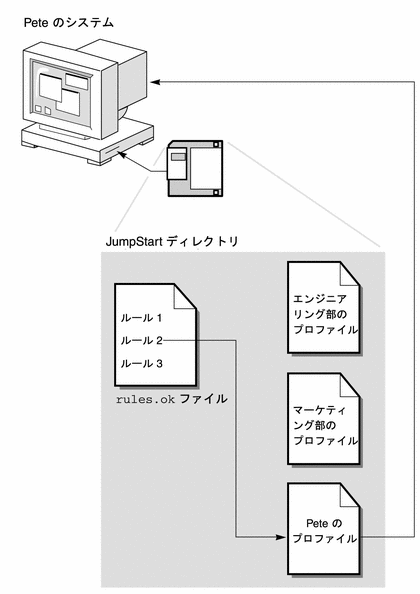
図 22–2 は、ネットワーク上の複数のシステムが存在する場合にカスタム JumpStart インストールがどのように行われるかを示しています。すでに個別のプロファイルが設定され、1 台のサーバーにまとめて保存されています。システム管理者は、エンジニアリング部のシステムの中の 1 台でカスタム JumpStart インストールを開始します。JumpStart プログラムは、サーバー上の JumpStart/ ディレクトリに存在する rules ファイルにアクセスします。JumpStart プログラムは、エンジニアリング部のシステムを rule 1 に対応付けます。rule 1 には、JumpStart プログラムが エンジニアリング部のプロファイルを使用してSolaris ソフトウェアをインストールするように指定されています。JumpStart はエンジニアリング部のプロファイルを読み取り、このプロファイル内に指定されている指示にもとづいて Solaris ソフトウェアをインストールします。
図 22–2 カスタム JumpStart インストールの動作: ネットワークに接続されているシステムの例
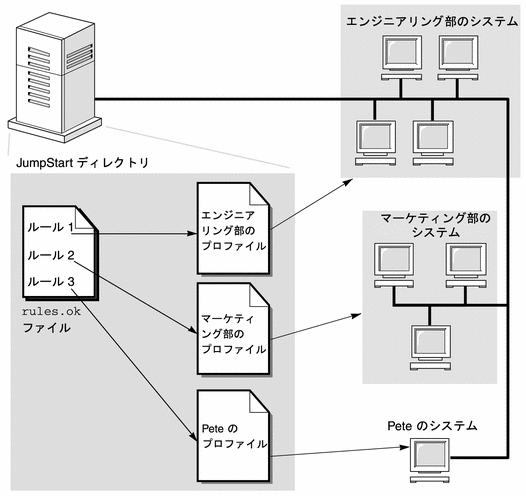
図 22–3 は、JumpStart プログラムがカスタム JumpStart ファイルを検索する順番を示しています。
図 22–3 カスタム JumpStart インストール実行時の流れ
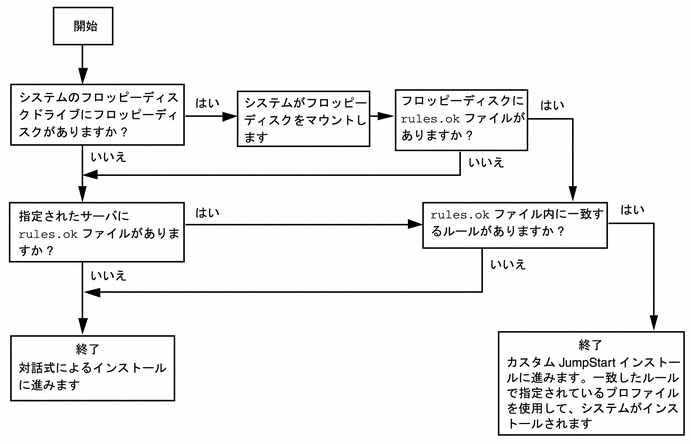
- © 2010, Oracle Corporation and/or its affiliates
